水星mw326r路由器怎么限速_怎么设置水星mw326r带宽控制
发布时间:2017-05-06 13:18
相关话题
上网带宽资源有限,经常会出现少部分主机高速下载、视频等应用占用大部分带宽,从而导致网络经常出现“上网慢、网络卡”等现象。下面小编以水星mw326r路由器为例,为大家介绍水星mw326r路由器限速的方法,希望对您有所帮助!
水星mw326r路由器限速的方法
1、选择受控主机
登录路由器管理界面,点击 常用设置 >> 连接设备管理 >> 主人设备,找到台式机的相关条目(可以通过终端设备的IP地址确定),如下图:
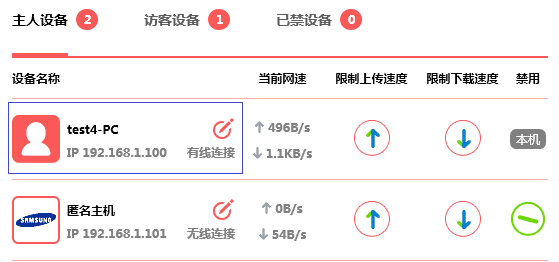
2、设置台式机网速
点击 ,修改终端名称为常用名,便于管理。然后点击
,修改终端名称为常用名,便于管理。然后点击 和
和 ,分别设置上下行速度的最大值。
,分别设置上下行速度的最大值。
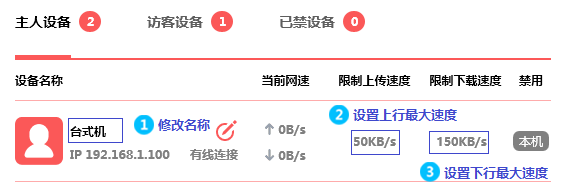
注意:限速是针对设备的MAC地址,设备无需固定IP地址,设备更改IP地址不会导致限速不生效。
3、设置手机网速
使用相同的方法,限制手机的上下行速度,如下图:

在管理界面点击 高级设置 >> 无线设置 >> 访客网络,分别设置访客网络的上下行最大速度,点击 保存。如下图:
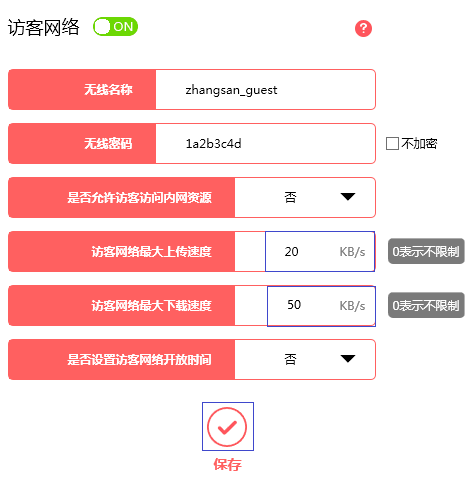
连接访客网络的所有无线终端共享上面设置的上下行最大速度,各访客设备的实时速率可以在 常用设置 >> 连接设备管理 >> 访客设备 查看,如下图:
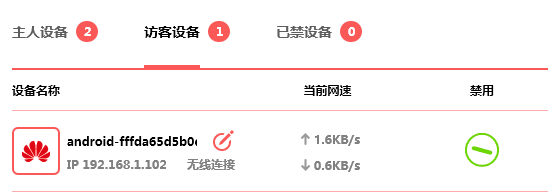
至此,网速限制设置完成。

水星mw326r路由器怎么限速_怎么设置水星mw326r带宽控制的评论条评论